Axure RP 8設計軟件中可以利用2D圖轉換成3D圖形,設置3D圖形邊框、填充色、陰影等屬性,這樣更讓3D圖形有立體感。下面利用一個具體的實例說明2D圖形轉換成3D圖形的方法,操作如下:
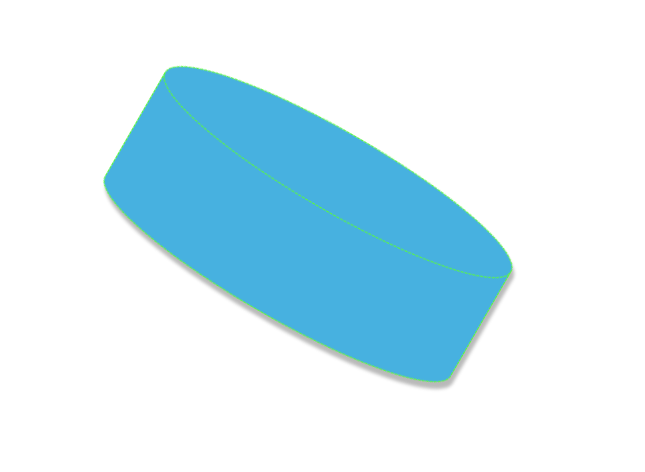
1、打開Axure RP 8設計軟件,基本元件中找到“矩形3”,拖一個到空白的畫布上,如下圖所示:
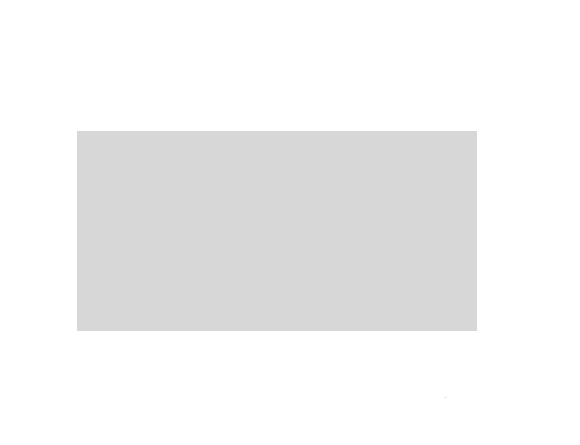
2、選中“矩形3”元件,設置填充色為藍色,如下圖所示:

3、選擇矩形元件,選擇形狀為“圓柱體”,如下圖所示:
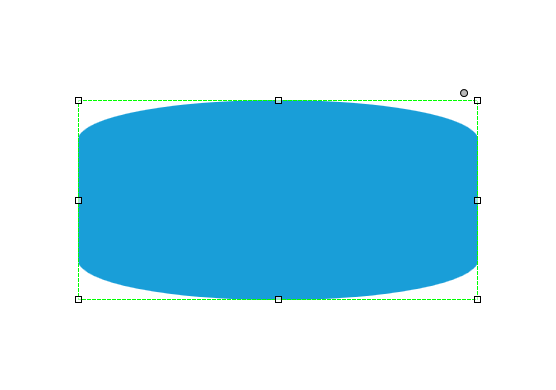
4、選中修改后的圓柱體,設置元件角度為”30“度,如下圖所示:
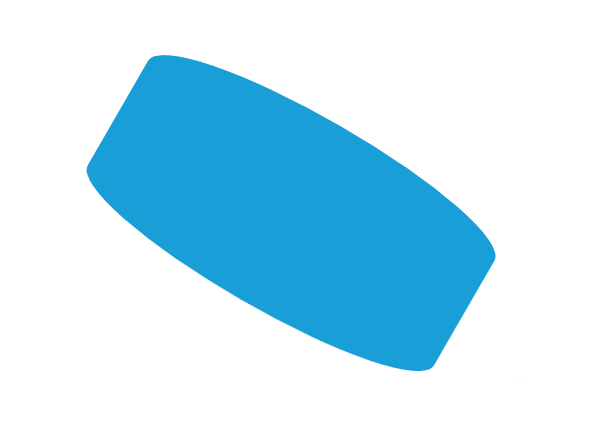
5、再次選中”圓柱體“,設置邊框為虛線框,并設置線框顏色為綠色,如下圖所示:
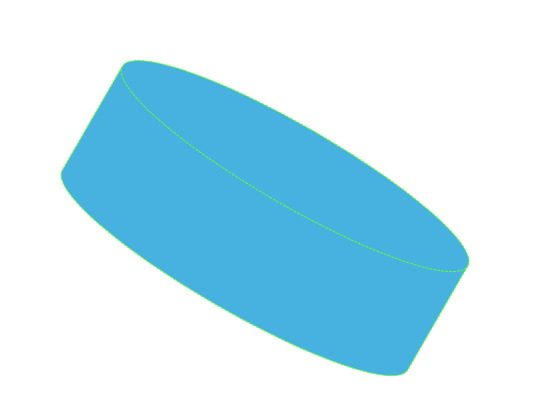
6、選擇圓柱體,在樣式選項卡中找到”陰影“,并勾選”陰影“,如下圖所示:
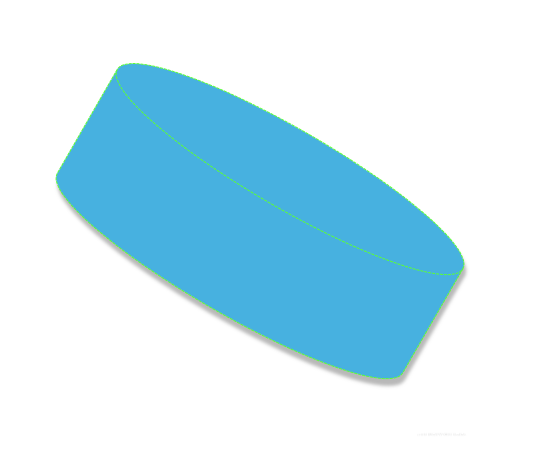
相關推薦:
axure8中繼器怎么添加數據?
Axure RP 8怎么設計內聯框架原型?
axure RP 8怎么做圖片輪換的效果?
新聞熱點
疑難解答